Como inserir e alterar a cor dos hiperlinks no Word 2016
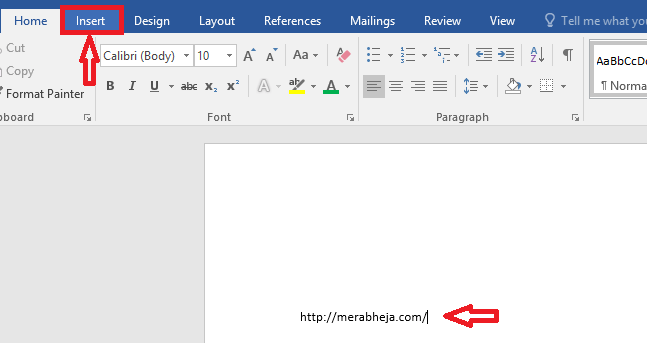
- 3117
- 178
- Howard Fritsch
Hiperlinks são referências a dados.Essas referências podem ser para um site, ou um ID de email ou dizer a uma página específica em um documento. Um usuário que lê um documento pode clicar no hiperlink e visitar a outra página. Este é um recurso bastante útil, pois você pode fornecer mais informações em um único clique. Usuários que não desejam segui -lo podem pular. Você pode ter dois tipos de hiperlinks, os que você visitou e os que você não. Os hiperlinks visitados são aqueles que você clicou antes e não visitou são os que você não. Geralmente, por palavra, ambos estão representados em duas cores padrão diferentes. Estas são variações de azul. Então, para algumas pessoas, não é fácil distingui -las em um único olhar. Portanto, você pode mudar a cor dos hiperlinks como desejar. Diga que você pode dar vermelho para aqueles que não são visitados e verdes para os que você já tem. Esta postagem diz a você como inserir um hiperlink no Word 2016. Então você pode ler sobre como mudar a cor do hiperlink. Siga os passos abaixo:
Veja também : Como criar linhas de faísca no Excel 2016
Como inserir um hiperlink
- Digite o link que você deseja. Ou cole o link no documento do Word. Em seguida, clique em Inserir aba.
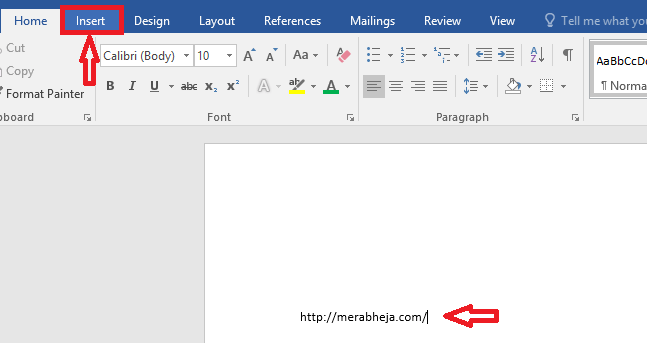
- Selecione o link que você digitou e clique em Hiperlink na guia Inserir.
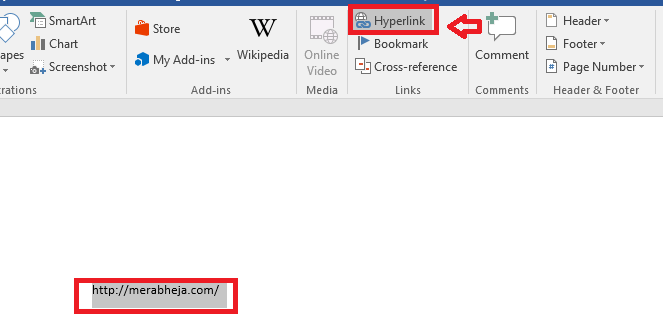
- Se você deseja dar um nome diferente para exibir, digite -o em Texto para ser exibido. Clique OK. Você pode digitar diretamente o link no campo correspondente a Endereço Se você não fez nenhuma seleção de texto.
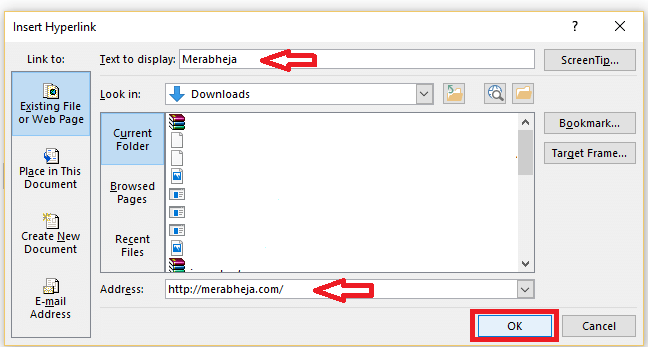
Como mudar a cor do link
Hiperlinks não visitados
- Clique na seta no canto inferior direito de Estilos sob Lar aba.

- Ver Hiperlink No menu Styles.
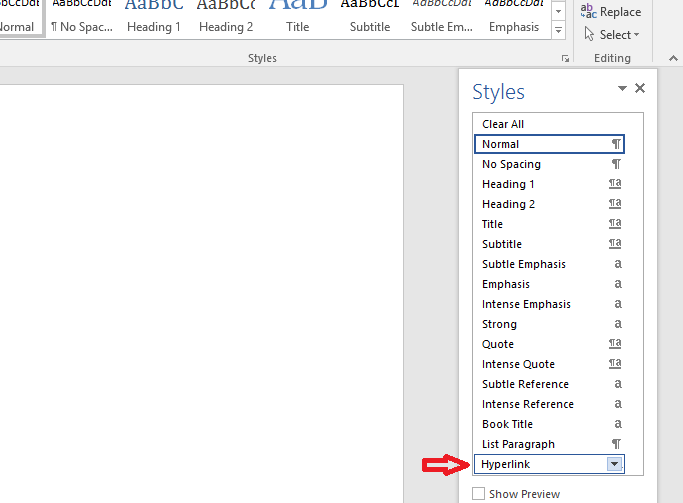
- Você pode ver um ícone suspenso aparecendo. Clique nisso. Além disso, clique em Modificar.
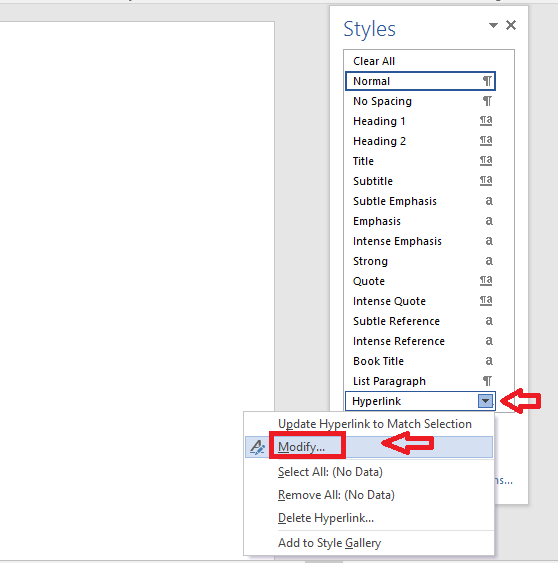
- Em formatação, use o menu suspenso para selecionar a cor que você deseja para o seu hiperlink. Clique OK.
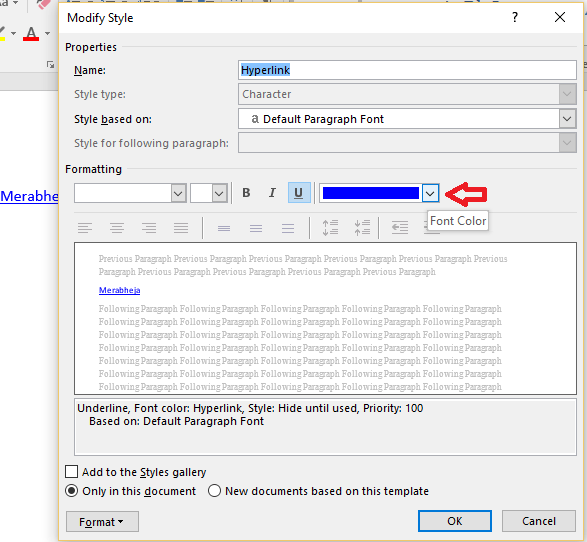
Hiperlinks visitados
- Mais uma vez, sob Lar guia, clique na seta em Estilos.
- Clique no Opções link na parte inferior do menu.
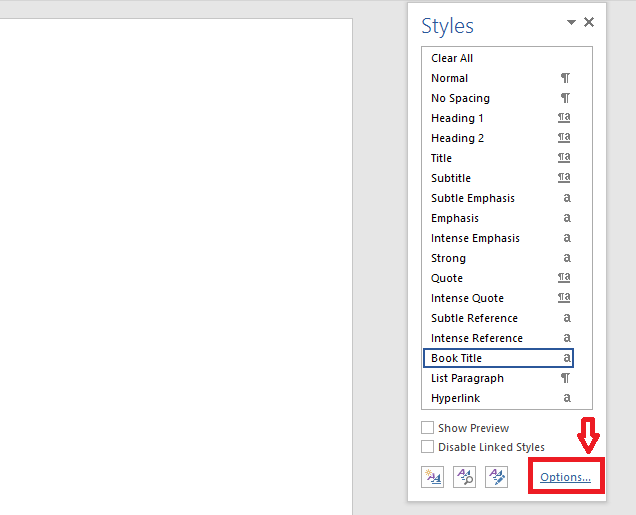
- Clique no menu suspenso Selecione estilos para mostrar. Escolher Todos os estilos.
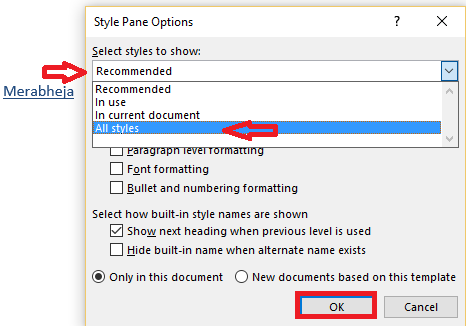
- Agora, volte para o menu Styles. Você pode ver uma nova opção Seguiu -se hyperlink. Ponta.
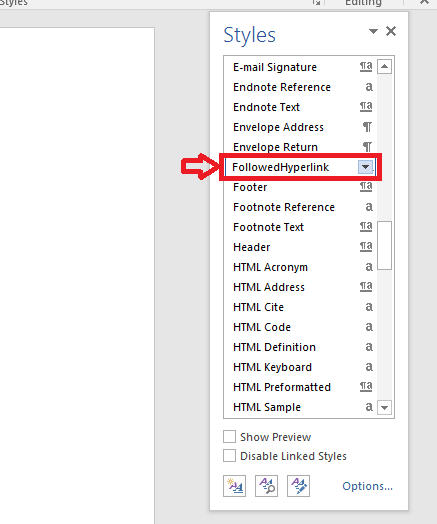
- Clique no menu suspenso que parece correspondente ao Hyperlink seguido. Clique em Modificar.
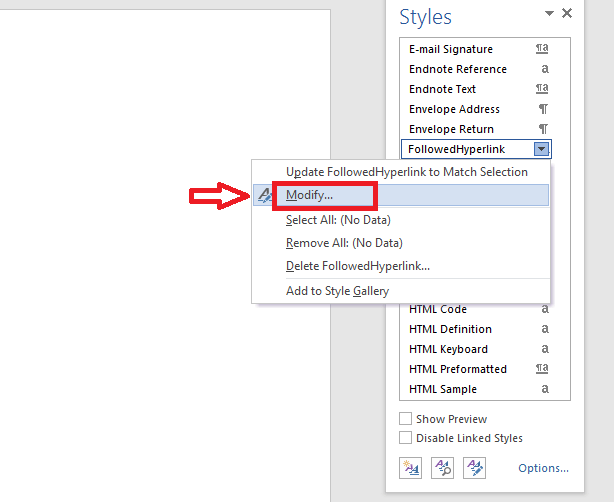
- Em formatação, use o menu suspenso para escolher a cor que você deseja dar ao seu hiperlink. Clique OK.
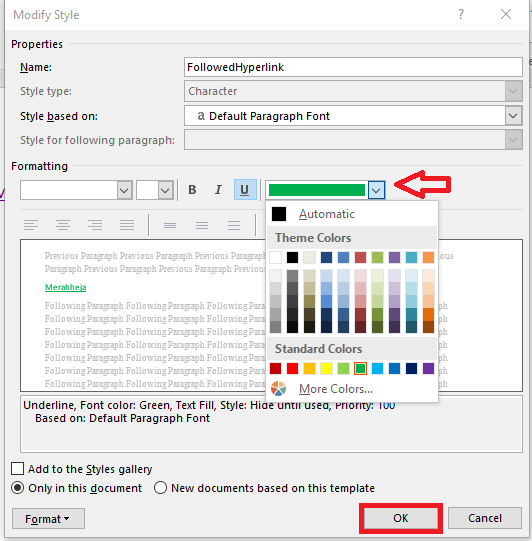
Como você pode ver, o link se transforma na cor que você acabou de escolher!
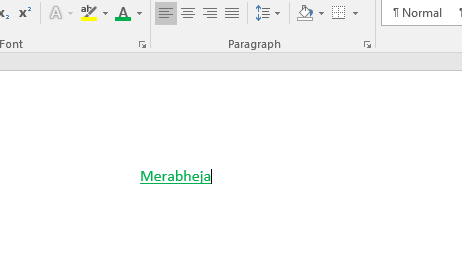
Esse recurso de codificação de cores também pode ser usado de maneira eficaz se você tiver um blog ou um site próprio. Se você estiver dando uma descrição sobre isso em um documento, poderá usar as cores do tema do seu site nos hiperlinks e dar uma vantagem profissional!
- « Mude a maneira como Cortana liga para você no Windows 10
- Como abrir a opção de modo de Deus no Windows 10 »

